Canva可画上传PDF文件的方法
时间:2023-03-15 14:50:58作者:极光下载站人气:220
Canva可画是很多小伙伴都在使用的一款设计神器,这款软件中拥有丰富的功能以及海量的素材可供我们进行使用。在Canva可画中我们不仅可以设计PPT、文档或是视频,还可以对PDF文档进行编辑。有的小伙伴可能不知道该怎么在Canva可画中上传PDF文档,其实很简单,我们只需要找到“上传、编辑和重新设计PDF”工具,点击该工具之后在文件夹页面中直接打开自己需要的PDF文档即可。有的小伙伴可能不清楚具体的操作方法,接下来小编就来和大家分享一下Canva可画上传PDF文件的方法。
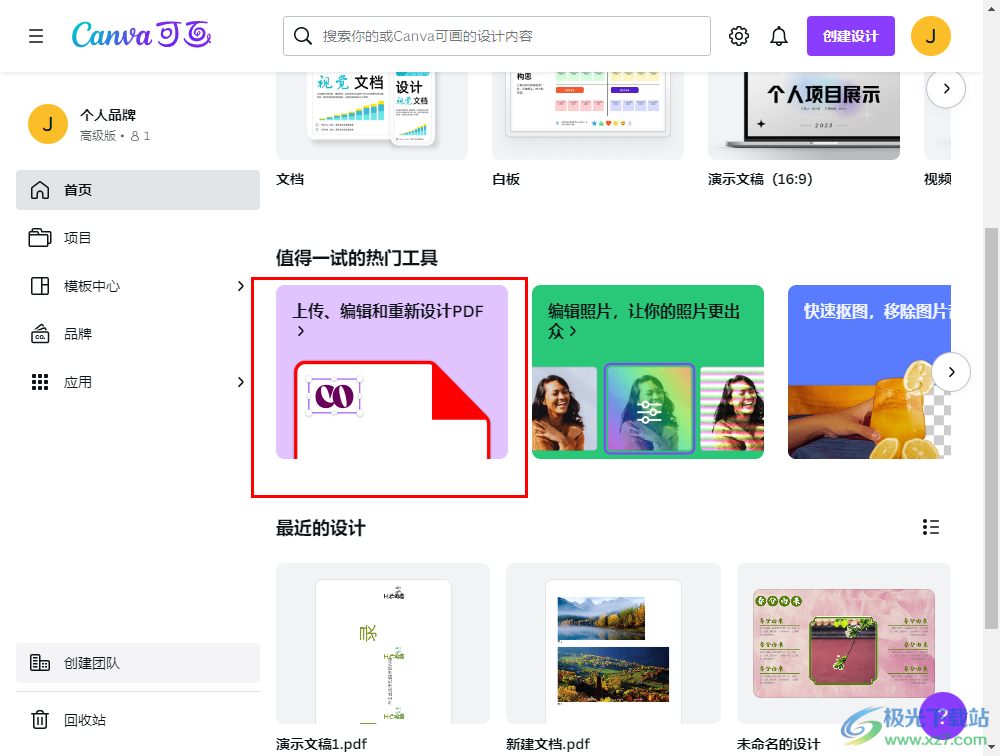
方法步骤
1、第一步,我们先在电脑中打开Canva可画软件,然后在软件的首页找到“值得一试的热门工具”选项,在该选项下打开“上传、编辑和重新设计PDF”工具
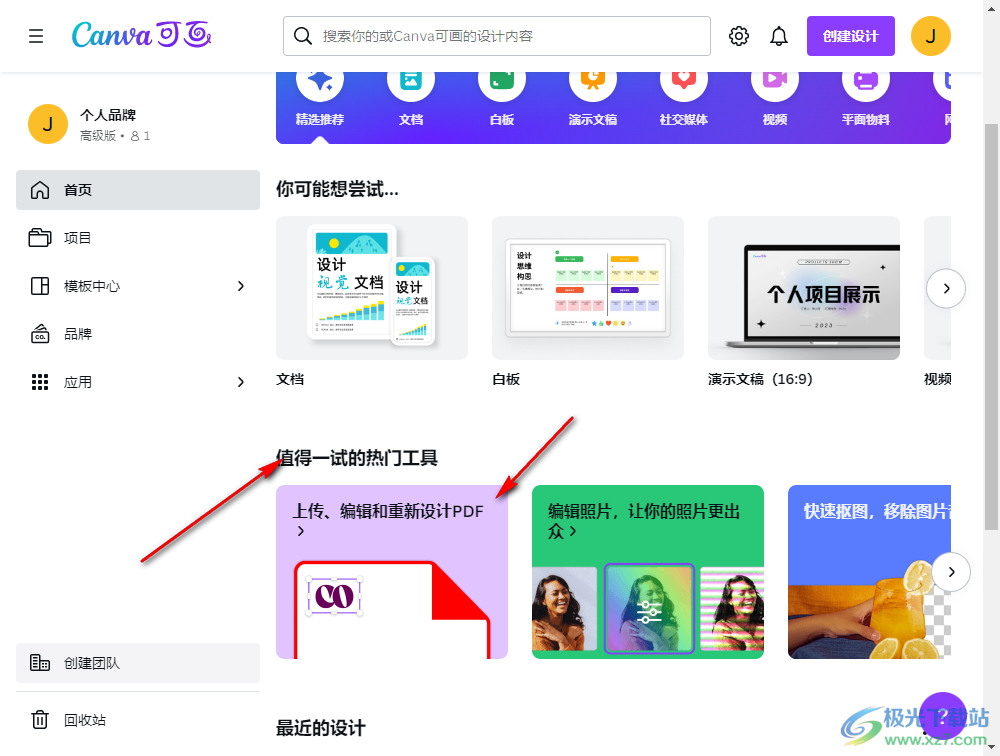
2、第二步,进入文件夹页面之后,我们在该页面中找到自己需要的PDF文档,然后点击“打开”选项
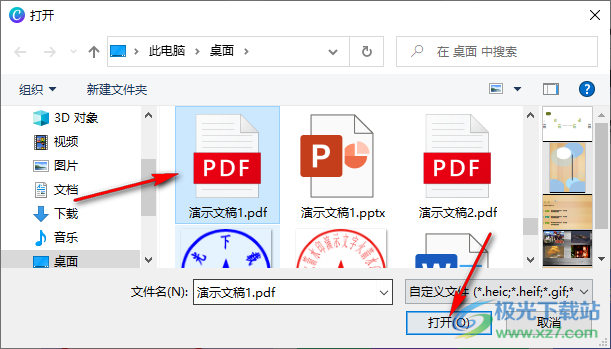
3、第三步,点击“打开”选项之后,页面上方会显示“正在导入你的文件”提示,我们点击该提示右侧的“查看”选项
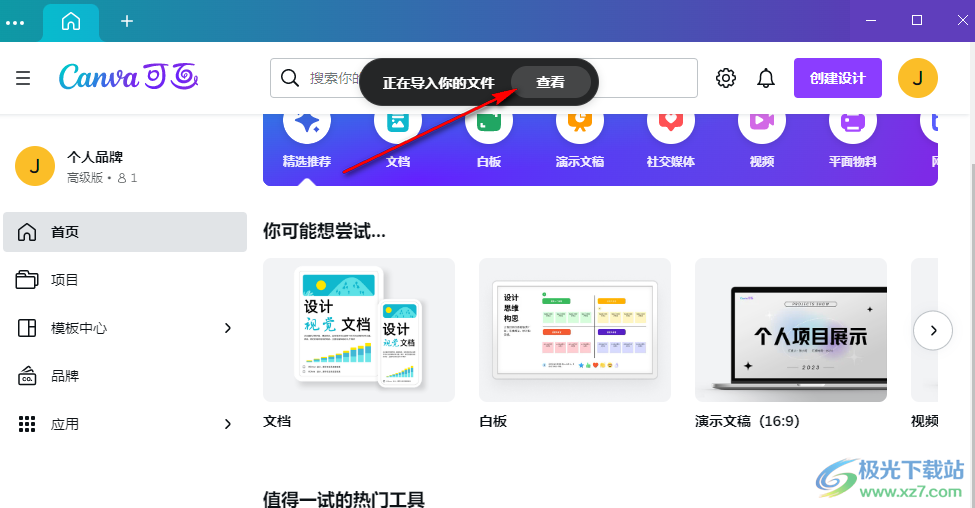
4、第四步,我们在首页最下方的“最近的设计”处也可以看到刚刚上传的PDF文档,点击该文档就能直接进入文档页面
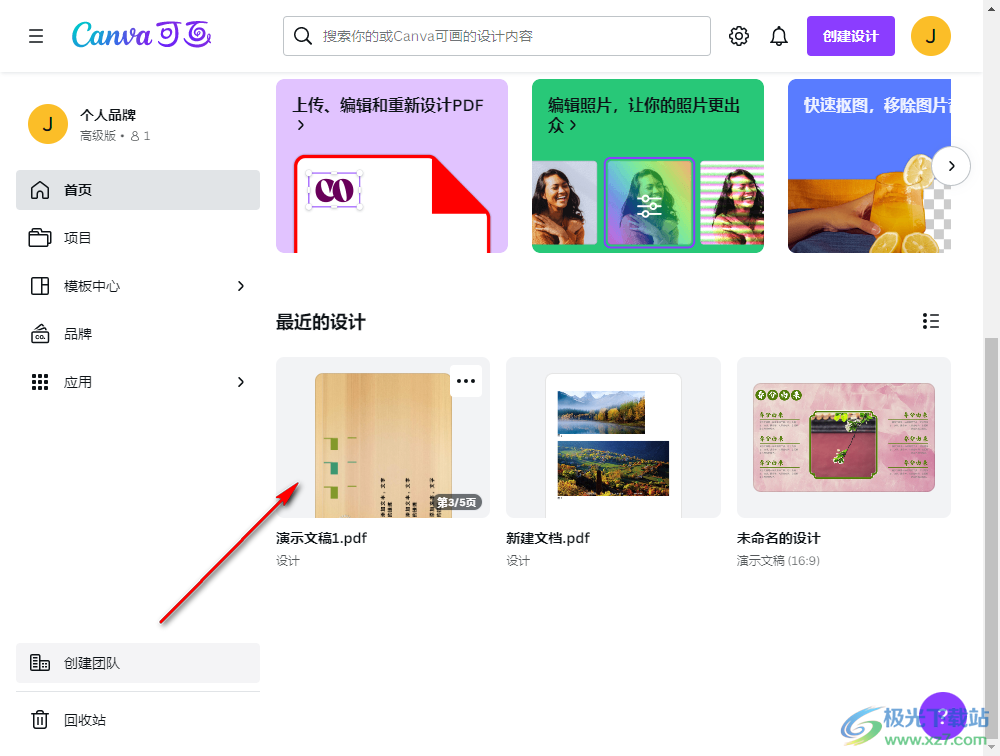
5、第五步,进入PDF的编辑页面之后,在该页面中,我们就可以使用左侧的工具给PDF添加文字或是其它效果了
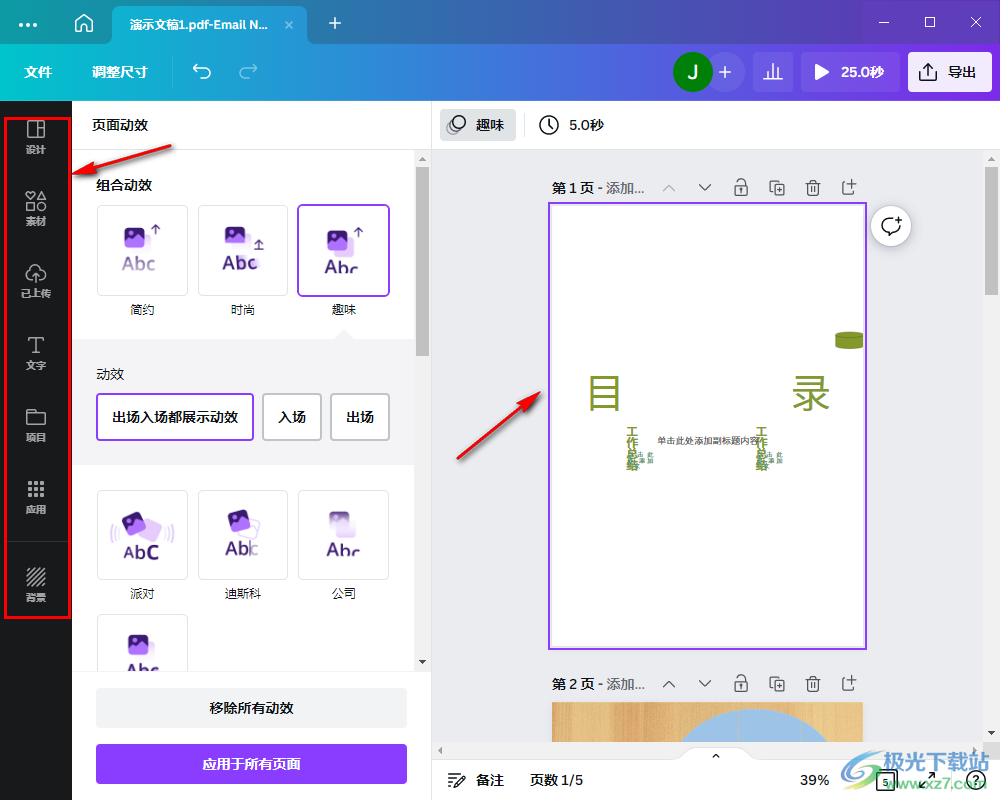
以上就是小编整理总结出的关于Canva可画上传PDF文件的方法,我们打开Canva可画,然后在工具选项中找到“上传、编辑和重新设计PDF”工具,点击该工具之后我们在文件夹页面中将自己需要编辑的PDF文档点击打开即可,感兴趣的小伙伴快去试试吧。

大小:158.58 MB版本:v1.99.0环境:WinXP, Win7, Win8, Win10, WinAll
- 进入下载
相关推荐
热门阅览
- 1百度网盘分享密码暴力破解方法,怎么破解百度网盘加密链接
- 2keyshot6破解安装步骤-keyshot6破解安装教程
- 3apktool手机版使用教程-apktool使用方法
- 4mac版steam怎么设置中文 steam mac版设置中文教程
- 5抖音推荐怎么设置页面?抖音推荐界面重新设置教程
- 6电脑怎么开启VT 如何开启VT的详细教程!
- 7掌上英雄联盟怎么注销账号?掌上英雄联盟怎么退出登录
- 8rar文件怎么打开?如何打开rar格式文件
- 9掌上wegame怎么查别人战绩?掌上wegame怎么看别人英雄联盟战绩
- 10qq邮箱格式怎么写?qq邮箱格式是什么样的以及注册英文邮箱的方法
- 11怎么安装会声会影x7?会声会影x7安装教程
- 12Word文档中轻松实现两行对齐?word文档两行文字怎么对齐?
网友评论